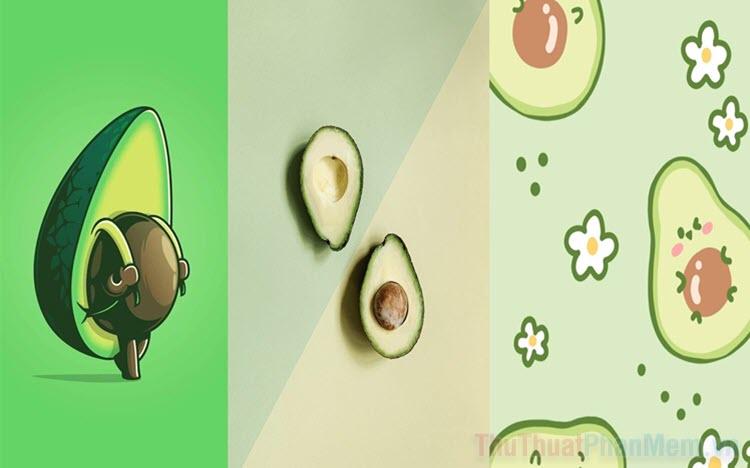Bạn đang tự học Powerpoint và mới bắt đầu làm quen với phần mềm này? Bạn đang loay hoay chưa biết cách chèn văn bản vào Powerpoint để tạo nội dung cho slide? Đừng lo, nếu bạn đã tìm đến đây, chắc chắn bạn có thể làm chủ được thao tác chèn chữ vào Powerpoint. Và hơn thế nữa với bộ video hướng dẫn sử dụng phần mềm với hơn 25 video của Đỗ Bảo Nam Blog, bạn hoàn toàn có thể sử dụng thành thạo phần mềm Powerpoint này.
Trong bài học số 4 này, Đỗ Bảo Nam Blog sẽ hướng dẫn bạn chi tiết về cách chèn văn bản vào Powerpoint. Thao tác này không khó, nhưng nếu mới làm quen với phần mềm, có thể có nhiều bạn chưa biết làm thế nào để chèn được văn bản. Bạn có thể tham khảo nội dung hướng dẫn trong video hoặc hình ảnh dưới đây.
Video hướng dẫn cách chèn văn bản vào Powerpoint
Như một phần không thể thiếu trong mỗi bài hướng dẫn về phần mềm Powerpoint, Đỗ Bảo Nam Blog luôn chuẩn bị sẵn một video minh họa. Video có độ dài chỉ khoảng 9 phút, nhưng đã minh họa đầy đủ về cách chèn văn bản vào Powerpoint. Do vậy nếu bạn mới làm quen với phần mềm này, đây là một video sẽ rất hữu ích với bạn. Trong video này, Đỗ Bảo Nam Blog đang thao tác trên phiên bản Powerpoint 2019. Tuy nhiên về cơ bản phiên bản 2019 cũng khá giống với các phiên bản trước đó như Powerpoint 2016, Powerpoint 2013… Do vậy, cách chèn văn bản vào Powerpoint 2016 cũng giống như các phiên bản 2013, 2019 hoặc các phiên bản cao hơn sau này. Mời bạn đón xem video hướng dẫn:
Hướng dẫn cách chèn văn bản vào Powerpoint và các thao tác liên quan
Nếu bạn mới làm quen với phần mềm, thì đây là một trong những công việc rất cơ bản bạn cần phải sử dụng thành thạo. Do vậy, nội dung hướng dẫn dưới đây của Đỗ Bảo Nam sẽ khá chi tiết, bạn có thể tham khảo thông tin hướng dẫn cách chèn văn bản vào Powerpont trong video ở trên, hoặc tham khảo nội dung dưới đây:
Các bước chèn chữ vào Powerpoint
- Bước 01: Chọn slide cần chèn văn bản
- Bước 02: Click chuột trái chọn Insert trên menu, chọn Textbox. Sau đó bạn vẽ một khoảng trống trên slide và nhập văn bản vào slide.
Các thao tác định dạng cho văn bản trong Powerpoint
Sau khi bạn đã chèn văn bản vào Powerpont, bạn cần định dạng cho văn bản để được slide như ý. Bạn có thể căn lề, thay đổi font chữ, tạo màu cho chữ, tô sáng cho văn bản, thêm dấu đầu dòng hoặc số thứ tự vào văn bản, định dạng văn bản thành chỉ số trên hay chỉ số dưới, tạo liên kết cho văn bản, xóa tất cả định dạng cho văn bản… Các thao tác bạn thực hiện như sau:
Thay đổi font chữ cho văn bản: Bôi đen toàn bộ văn bản, hoặc chọn đối tượng textbox chứa văn bản, sau đó bạn chọn font chữ trong tab Home trên menu.
Định dạng văn bản thành chỉ số trên hoặc chỉ số dưới: Đầu tiên bạn hãy chọn ký tự muốn định dạng. Đối với chỉ số trên, hãy nhấn đồng thời Ctrl, Shift và dấu Cộng (+). Đối với chỉ số dưới, hãy nhấn đồng thời Ctrl và dấu Bằng (=) cùng một lúc. (Không nhấn Shift.)
Thao tác tạo màu cho chữ, tô sáng cho văn bản: Trước hết, bạn hãy bôi đen phần văn bản muốn định dạng, hoặc chọn toàn bộ đối tượng textbox. Sau đó nhấp chuột chọn biểu tượng màu văn bản, hoặc tô sáng văn bản. Bạn có thể tham khảo trực tiếp các thao tác này trong video minh họa ở trên.
Một số thao tác định dạng cho văn bản khác:
Ngoài ra còn một số thao tác định dạng cho văn bản khác. Bạn có thể tham khảo trực tiếp những thao tác này trong video hướng dẫn cách chèn văn bản vào Powerpont trong nội dung ở trên. Nếu bạn có các câu hỏi cần được hỗ trợ về Powerpoint, bạn hãy comment ở phía dưới video để được hỗ trợ kịp thời.
Như vậy ở bài viết này, Đỗ Bảo Nam Blog đã hướng dẫn bạn chi tiết về cách chèn văn bản vào Powerpoint. Ở những video tiếp theo, Đỗ Bảo Nam Blog sẽ hướng dẫn bạn cách chèn ảnh vào Powerpoint, tạo hiệu ứng, chèn nhạc… vào Powerpoint. Mời các bạn đón đọc các bài viết tiếp theo tại website dobaonamblog.com.